
جعبه نویسنده در زیر مقالههای سایت میتواند باعث اعتماد بیشتر کاربران به سایت شما شود؛ چرا که کاربران با شما و افراد تیم شما آشنا خواهند شد. از این رو باعث میشود به شما اعتماد بیشتری داشته باشند و بدانند پشت این سایت یک تیم قدرتمند است. در این جعبه نویسنده، عکس نویسنده نیز جزء پروفایل کاربری در وردپرس قرار میگیرد. یکی از راههای نمایش عکس پروفایل در جعبه نویسنده و کلا در وردپرس، ثبت نام در سایت Gravatar است. اما ممکن است برای بعضی از کاربران راه آسانی نباشد. خیلی از دوستان میپرسند افزودن عکس پروفایل در وردپرس چگونه ممکن میشود؟ اصلا چنین چیزی امکانپذیر است؟ در این آموزش وردپرس همراه ما باشید تا به شما یک راه بسیار راحت تر برای نمایش عکس پروفایل در وردپرس معرفی کنیم.
افزودن عکس پروفایل در وردپرس
متاسفانه در وردپرس نمیتوانید عکس پروفایل خود را به صورت مستقیم از تنظیمات کاربری وردپرس آپلود کنید. برای اینکه بتوانید تصویر پروفایل را در وردپرس نمایش دهید، باید در سایت Gravatar ثبت نام کنید و عکس خود را آن جا آپلود کنید. حال در هر سایت وردپرسی اگر ایمیل خود را وارد کنید، عکس پروفایل شما نمایش داده خواهد شد.
همانطور که مشاهده میکنید، از طریق خود وردپرس امکان تغییر عکس شناسنامه نیست و به توصیه وردپرس، باید این کار را از سایت Gravatar انجام دهیم.
اما ممکن است فرایند ثبت نام در سایت Gravatar کمی سخت به نظر برسد یا به هر دلیلی تمایل به استفاده از آن نداشته باشید. به همین خاطر این مقاله را برای شما دوستداران وردپرس فراهم کردهایم تا به شما یک روش خیلی راحتتر برای افزودن عکس پروفایل در وردپرس معرفی کنیم.
نمایش عکس پروفایل در وردپرس با User Profile Picture
این افزونه که تا به حال توانسته است بیش از 30000 نصب فعال داشته باشد، راهکار سادهتری برای نمایش عکس پروفایل در وردپرس به ما ارائه میکند. با استفاده از این افزونه، عکس پروفایل کاربری یا شناسنامه خود را از طریق خود وردپرس آپلود میکنید و دیگر نیازی به سایتهایی مثل Gravatar نخواهید داشت.
نصب و راه اندازی افزونه User Profile Picture
ابتدا افزونه را از انتهای این مقاله دانلود کنید. پس از ورود به پیشخوان وردپرس، از قسمت افزونهها، روی “افزودن” کلیک کنید. سپس دکمه “بارگذاری افزونه” را بزنید و فایل رانلود شده را انتخاب کنید. سپس دکمه “نصب افزونه” را بزنید و پس از نصب کمی صبر کنید تا ترجمه فارسی این افزونه نیز بروزرسانی شود. پس از بروزرسانی ترجمه، دکمه “فعال کردن افزونه” را بزنید.
پس از نصب افزونه، کافی است از قسمت “کاربران”، روی گزینه “شناسنامه شما” کلیک کنید. کمی پایینتر در این صفحه، گزینه جدیدی به نام “عکس پروفایل” جهت افزودن عکس پروفایل در وردپرس اضافه شده است که مربوط به همین افزونه است. روی عکس موجود در این قسمت کلیک کنید تا بتوانید از طریق کتابخانه وردپرس، عکس پروفایل خود را آپلود کنید.
پس از اینکه تصویر مورد نظر خود را آپلود کردید، از انتهای صفحه، دکمه “بروزرسانی مشخصات کاربری” را بزنید تا تغییرات شما ذخیره شود.
حال اگر در زیر مقالهها جعبه نویسنده نمایش داده میشود، میبینید که عکس شما نیز قرار گرفته است. همچنین در پنل وردپرس هم عکس شما به عنوان عکس پروفایل کاربری نمایش داده خواهد شد.
تذکر: با استفاده از این افزونه، فقط کاربرانی که نقش آنها در وردپرس بیشتر از نویسنده است (نقش کاربری نویسنده و نقشهای کاربری در سطح بالاتر) میتوانند عکس پروفایل کاربری خود را در وردپرس تغییر دهند. پس دقت داشته باشید اعضای معمولی سایت که معمولا نقش “مشترک” دارند، نمیتوانند عکس پروفایل خود را از این راه عوض کنند.
سخن پایانی
تنظیم و نمایش افزودن پروفایل در وردپرس از طریق سایت Gravatar ممکن است برای همه خیلی آسان نباشد. از این رو در این مقاله آموزشی، افزونهای را به شما معرفی کردیم که با استفاده از آن قادر هستید از طریق وبسایت وردپرسی و بدون نیاز به سایت دیگری، برای پروفایل کاربری خود عکس تعیین کنید تا در پنل وردپرس و در جعبه نویسنده یا کنار نظراتی که مینویسید نمایش داده شود. اگر شما هم تمایل به نمایش عکس پروفایل در وردپرس دارید، حتما این مقاله را مطالعه کرده و سپس افزونه را دانلود کنید. این افزونه بصورت فارسی در مخزن وردپرس موجود است.
از اینکه نظر شما را درباره این موضوع بدانیم خوشحال میشویم.
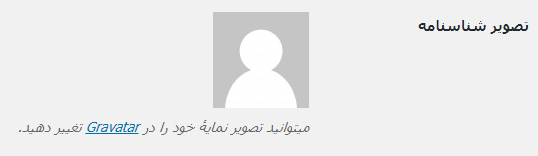

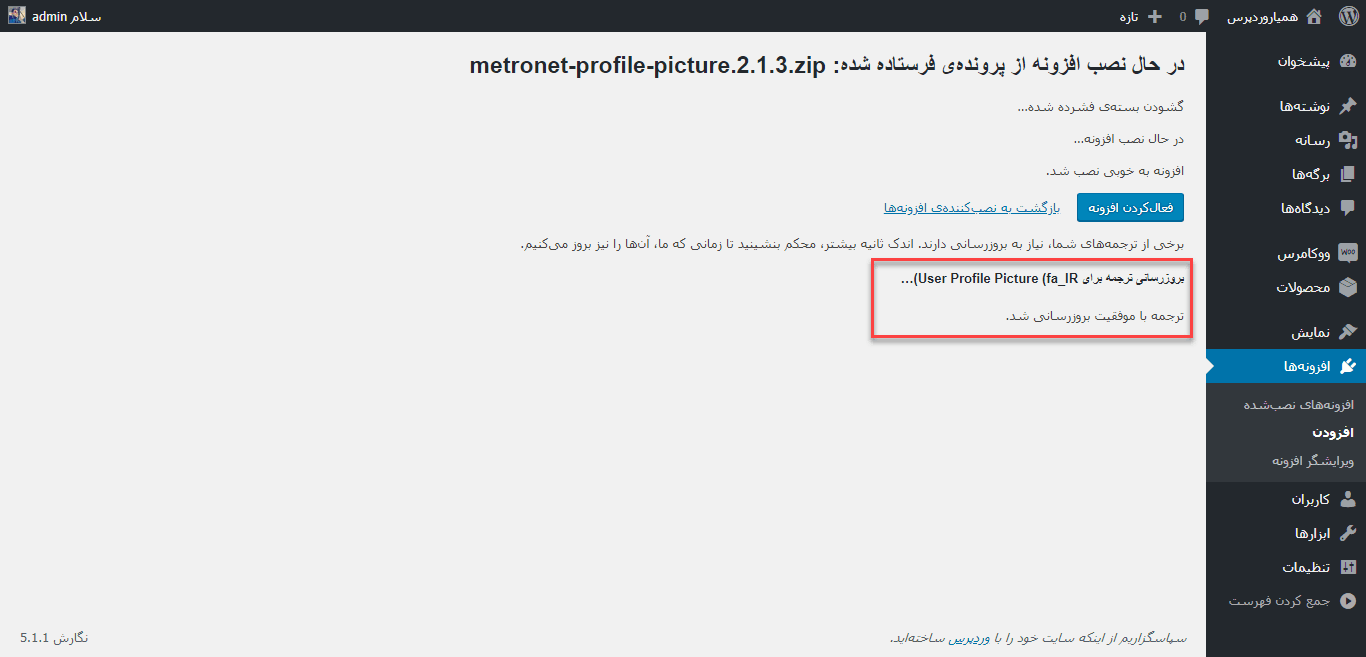
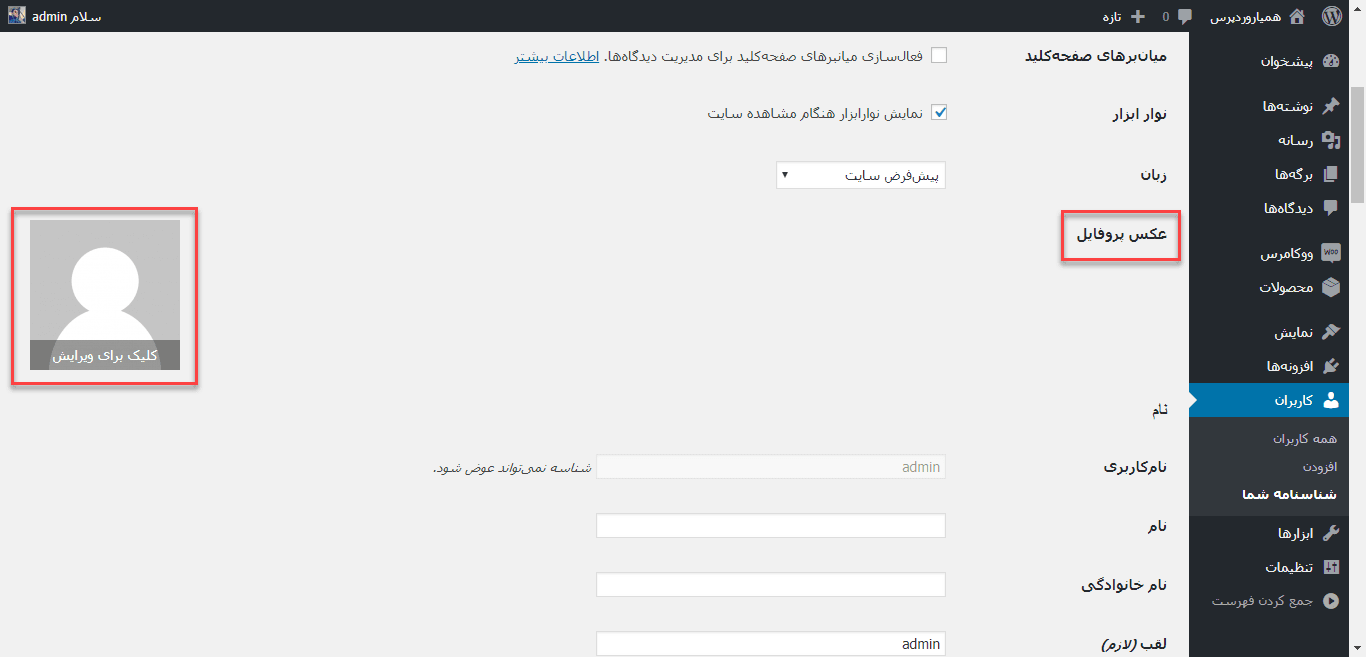
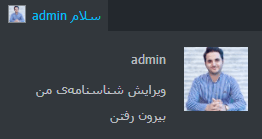





سراج ساعد 1 سال عضو همیار وردپرس
عالیست تشکر از همکاری تان
ایرج لایموت 3 سال عضو همیار وردپرس
خیلی عالیه
سید محمد آل عمران 3 سال عضو همیار وردپرس
سلام بعد از آپلود افزونه نه در افزونه ها اضاف شد نه در کاربران
سید سجاد غلام پور 7 سال عضو همیار وردپرس
سلام
متاسفانه متوجه منظورتون نشدم.
علی آبدالی 4 سال عضو همیار وردپرس
سلام
برای من کار نکرد تصویرو میزارم بعد سیو حذف میشه تصویر پیشفرض وردپرس میاد جاش.
سید سجاد غلام پور 7 سال عضو همیار وردپرس
درود بر شما
حتما این افزونه با افزونه های دیگه شما سازگاری نداره و اینجوری تداخلش رو نشون میده. همه افزونه ها رو غیرفعال کنید و اینو تست کنید!
علی آبدالی 4 سال عضو همیار وردپرس
سلام مجدد
اخه هیچکدوم ازین افزونه کار نمیکنه چند تا دیگشو هم تست کردم اصلا تصویری که انتخاب میکنم اهمیتی نداره باز شکلک خود وردپرس نشون داده میشه تا حالا 4 تا افزونه معروفو نصب کردم البته قبل اون افزونه های قبلی رو پاک میکردم که تداخل نداشته باشه اما باز حل نشد. با تنظیم یا افزونه خاصی از وردپرس میتونه درارتباط باشه؟
سید سجاد غلام پور 7 سال عضو همیار وردپرس
سلام مجدد
از بخش تنظیمات-گفت وگو چک کنید که نیمرخ پیشفرض روی کدوم گزینه قرار داره! اگر رو گزینه هایی غیر از اولی که شخص اسرارآمیز بود، اون تغییر بدید به این گزینه.
علی آبدالی 4 سال عضو همیار وردپرس
متاسفانه نشد .
نازیلا اسلامی 7 سال عضو همیار وردپرس
بسیار عالی
نازیلا اسلامی 7 سال عضو همیار وردپرس
سلام و خسته نباشید
بسیار عالی
ممنون از شما
سید سجاد غلام پور 7 سال عضو همیار وردپرس
خواهش میکنم. موفق باشید!
قاسم برازنده 6 سال عضو همیار وردپرس
من افزونه رو دانلود کردم
ولی در حالت نصب پیغام منقصی مید هد ونصب نمی شود چکار کنم
از همکارشما کمال تشکررا دارم.
بهاره کوهستانی 11 سال عضو همیار وردپرس
سلام
دقیقا چه خطایی میده؟ چی منقضی شده؟
یاهو 8 سال عضو همیار وردپرس
سلام
خسته نباشید
چطور میتونم توی قالبم عکس رو قرار بدم؟
بهاره کوهستانی 11 سال عضو همیار وردپرس
سلام
دقیقا کجای سایت؟ منظورتون آپلود تصاویره ؟
borzuanimation 4 سال عضو همیار وردپرس
به نظرم منظورشون اینه که چطور تصویر نویسنده رو انتهای مطلب و پست قرار بدهیم
borzuanimation 4 سال عضو همیار وردپرس
فکر کنم بااین مشکلشون حل میشهariawp.com/add-author-info-box-in-wordpress/